判断 NI Package Manager (NIPM) 版本与 LabVIEW 2019 兼容性 点击:192 | 回复:0
判断依据
1. 查阅 LabVIEW 2019 自述文件
LabVIEW 2019 自述文件中包含系统要求,可通过 NI 官网访问。文件提到使用 NIPM 安装,但未明确最低版本要求,需结合其他信息判断。
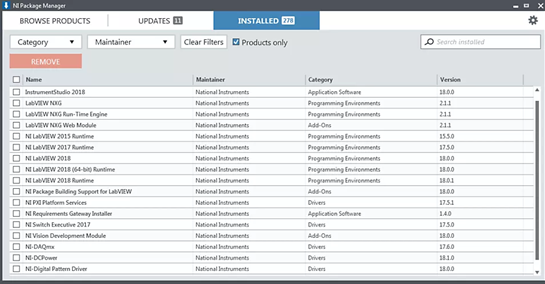
2. 参考 NI 官方兼容性文档
NI 官方文档指出 LabVIEW 运行引擎与开发环境版本兼容相同 Windows 系统,可间接推断 NIPM 版本应与 LabVIEW 版本匹配(如 20.x 系列)。
3. 分析 NIPM 版本历史与发布说明
关注 2019 年前后的 NIPM 版本(如 20.0+),用户反馈 NIPM 20.0+ 可安装 LabVIEW 2019。
NIPM 20.7 及更高版本不再支持 Windows 10 之前的系统,可能与旧系统上的 LabVIEW 2019 不兼容。
4. 版本号对应关系
LabVIEW 2019 对应 NIPM 20.x 版本,其中 20.7+ 版本对旧系统支持有限,需注意操作系统兼容性。
操作步骤
1. 确定已安装的 NIPM 版本
打开 NIPM,点击 “帮助”→“关于 NI PackageManager”,记录版本号。
2. 检查安装日志
若安装失败,查看 NIPM 日志(路径:C:\Users\ 用户名\AppData\Roaming\NI\PackageManager\Logs),查找版本不兼容的错误信息。
3. 安装过程中的版本检查
运行 LabVIEW 2019 安装程序,若 NIPM 提示需更新版本(如 “依赖项需要最新版 NIPM”),则当前版本过低,需更新后重试。
4. 参考社区讨论
访问 NI 社区 NIPM 板块,搜索 “LabVIEW 2019” 和 “NIPM 版本”,查看用户解决方案(如更新 NIPM 可解决兼容性问题)。
兼容性实践
1. 推荐的 NIPM 版本范围
兼容版本:NIPM 20.0 至 20.6,与 LabVIEW 2019 发布时间接近,适配性较好。
需注意版本:NIPM 20.7+ 不再支持 Windows 10 之前的系统,若在旧系统(如 Windows 7)安装 LabVIEW 2019,需使用 20.6 或更早版本。
2. 操作系统兼容性
LabVIEW 2019 于 2021 年停止支持 Windows 7、Server 2008 R2 及 32 位系统。
NIPM 20.7+ 仅支持 Windows 10 及以上 64 位系统,旧系统需匹配旧版 NIPM。
3. 离线安装处理
确保离线安装包包含兼容的 NIPM 版本;若版本过旧,可在联网设备下载离线安装包,复制到离线设备更新后再安装 LabVIEW 2019。
解决版本不兼容问题
1. 更新 NIPM 到兼容版本
卸载旧版 NIPM,下载 NIPM 20.0-20.6 版本安装,重新运行 LabVIEW 2019 安装程序。
2. 使用命令行安装
通过命令行绕过版本检查:打开命令提示符,导航至安装包目录,输入 NIPM install "安装包路径\LabVIEW2019.package" 执行安装(社区反馈此方法可能有效)。
3. 检查依赖项
确保系统安装了 .NET Framework4.6.2+、最新版 Visual C++ Redistributable 等必备组件,满足 LabVIEW 2019 系统要求。
总结与建议
版本号匹配:LabVIEW 2019 对应 NIPM 20.x 版本(优先 20.0-20.6)。
系统适配:旧系统(如 Windows 7)需使用 NIPM 20.6 或更早版本。
社区经验:NIPM 20.0+ 通常可成功安装 LabVIEW 2019,版本过旧或过高需调整。
如果是 NIPM 未卸载干净导致无法安装,可尝试通过系统自带功能、专业卸载工具或手动清理注册表等方法来解决,具体如下:
使用系统自带功能修复或卸载7:如果之前是使用 NIPackage Manager 19.5 或更高版本安装的 NIPM,可打开 NIPackage Manager,单击 “已安装的(INSTALLED)” 选项卡,选中 NIPM,点击页面顶部绿色的 “修复(REPAIR)” 按钮,然后选择所有可用的软件更新。若版本低于 19.5,可打开 Windows 控制面板,找到 “程序和功能”,选择 National Instruments 相关软件,点击 “卸载 / 更改”,按照提示完成卸载,之后再重新安装 NIPM。
利用专业卸载工具1:可使用 CCleaner、腾讯电脑管家等专业卸载工具。以腾讯电脑管家为例,打开软件管理,找到 NIPM 相关程序进行卸载,卸载完成后使用垃圾清理功能,全面清理电脑中的垃圾和卸载残留,最后重启电脑,再尝试安装 NIPM。
手动清理注册表(操作需谨慎):按 “Windows 键 + R 键” 调出运行框,输入 “regedit” 并回车,打开注册表编辑器。查找与 National Instruments 或 NIPM 相关的键值,如 “HKEY_CURRENT_USER\Software\National Instruments”,右键单击相关文件夹并删除。此外,还可在注册表中搜索 “NI Package Manager” 或 “NIPM”,将搜索到的相关项全部删除。删除完毕后,关闭注册表编辑器,重启电脑,再进行安装。

官方公众号

智造工程师
-

 客服
客服

-

 小程序
小程序

-

 公众号
公众号

















 工控网智造工程师好文精选
工控网智造工程师好文精选
